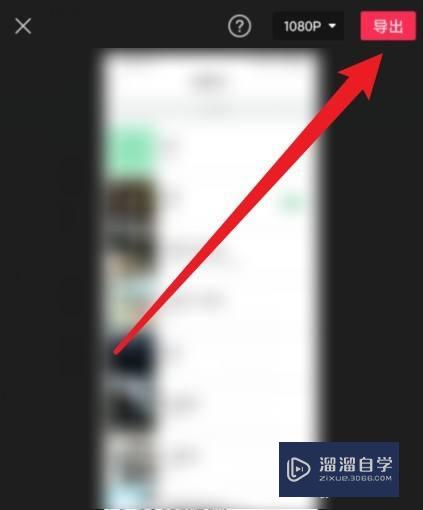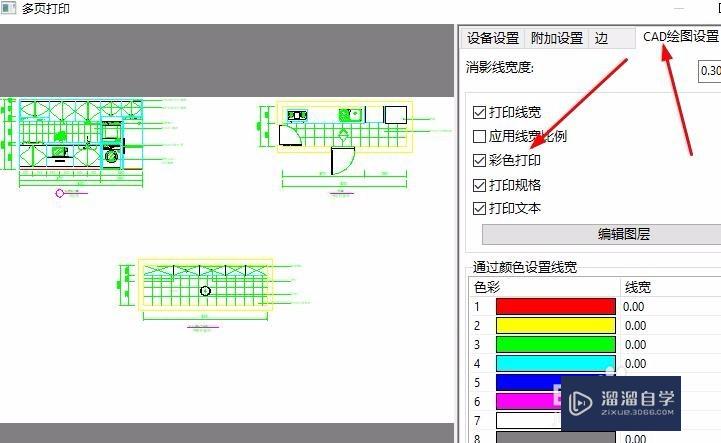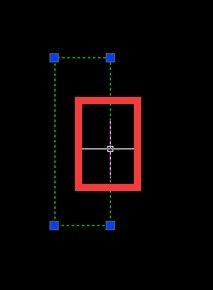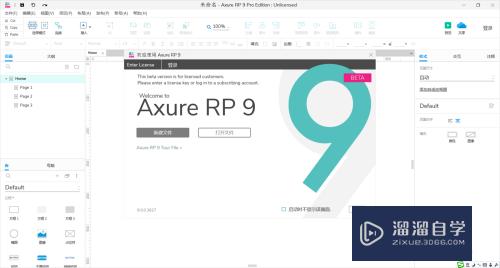CAD标题栏怎么进行缩放(cad标题栏怎么进行缩放显示)优质
CAD可以更轻松地解决最严峻的设计挑战。借助其自由形状设计工具能创建所想像的形状。在制作图纸的时候。我们会制作一个标题栏。标明图纸的内容。那么CAD标题栏怎么进行缩放?小渲这就操作给大家看看。
想学习更多的“CAD”教程吗?点击这里前往观看云渲染农场免费课程>>
工具/软件
硬件型号:联想(Lenovo)天逸510S
系统版本:Windows7
所需软件:CAD2014
方法/步骤
第1步
标题栏的使用有其固定的长宽尺寸。对于不同行业标题栏的长宽尺寸也不太相同。下面给大家看四个尺寸的标准规格。
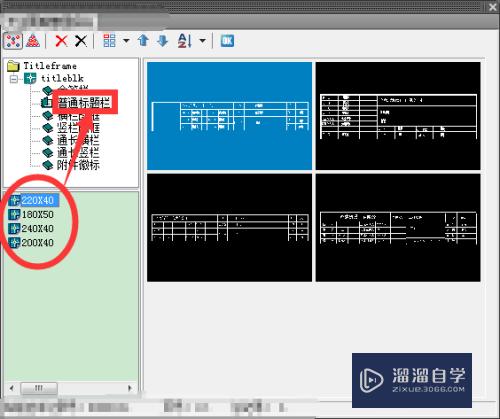
第2步
使用A2。A3和A4三个纸张大小为例。插入选用标准尺寸的标题栏。标题栏长宽尺寸并没有因为纸张大小而改变。

第3步
如果不需要按照正规标准尺寸使用标题栏。那么就可以对标题栏进行缩放。首先要选中标题栏。

第4步
输入缩放命令SC并空格执行。
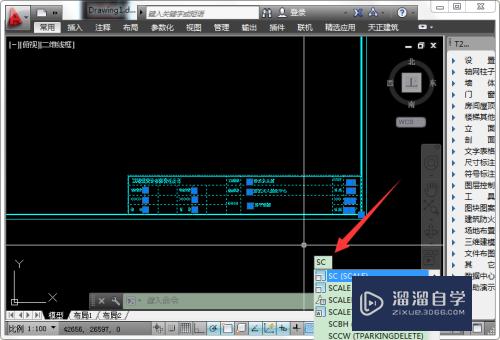
第5步
指定基点一般选择标题栏右下角角点。

第6步
比如当前标题栏需要缩小一般。那么输入数值0.5并空格确认。
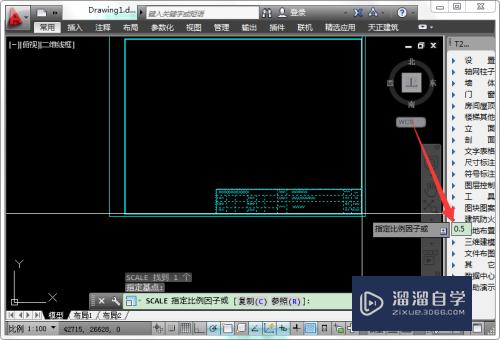
第7步
最终的标题栏尺寸为正规尺寸的一半。查看效果图。

总结
不需要按照正常尺寸放置标题栏的情况下;
使用sc命令进行缩放。以数值1为准则。数值大于1放大标题栏。数值小于1缩小标题栏。
以上关于“CAD标题栏怎么进行缩放(cad标题栏怎么进行缩放显示)”的内容小渲今天就介绍到这里。希望这篇文章能够帮助到小伙伴们解决问题。如果觉得教程不详细的话。可以在本站搜索相关的教程学习哦!
更多精选教程文章推荐
以上是由资深渲染大师 小渲 整理编辑的,如果觉得对你有帮助,可以收藏或分享给身边的人
本文标题:CAD标题栏怎么进行缩放(cad标题栏怎么进行缩放显示)
本文地址:http://www.hszkedu.com/72779.html ,转载请注明来源:云渲染教程网
友情提示:本站内容均为网友发布,并不代表本站立场,如果本站的信息无意侵犯了您的版权,请联系我们及时处理,分享目的仅供大家学习与参考,不代表云渲染农场的立场!
本文地址:http://www.hszkedu.com/72779.html ,转载请注明来源:云渲染教程网
友情提示:本站内容均为网友发布,并不代表本站立场,如果本站的信息无意侵犯了您的版权,请联系我们及时处理,分享目的仅供大家学习与参考,不代表云渲染农场的立场!